
Для решения различных проблем с ПК мы рекомендуем DriverFix:
Это программное обеспечение будет поддерживать ваши драйверы в рабочем состоянии, тем самым защищая вас от распространенных компьютерных ошибок и сбоев оборудования. Проверьте все свои драйверы сейчас за 3 простых шага:
- Скачать DriverFix (проверенный файл загрузки).
- Нажмите Начать сканирование найти все проблемные драйверы.
- Нажмите Обновите драйверы чтобы получить новые версии и избежать сбоев в работе системы.
- DriverFix был загружен 0 читатели в этом месяце.
Windows 10 Pro Подключение к удаленному рабочему столу позволяет пользователям удаленно подключаться к ПК.
Однако удаленного рабочего стола проблема подключения возникает с этим сообщение об ошибке возникает у некоторых пользователей: Ваш компьютер не может подключиться к другому сеансу консоли. Следовательно, пользователи не могут подключаться к удаленным ПК.
Не удается подключиться к этой сети Wi-Fi в Windows 10 — решение
Что делать, если ваш компьютер не может подключиться к другому сеансу консоли?
1. Обновите свой IP-адрес и очистите DNS
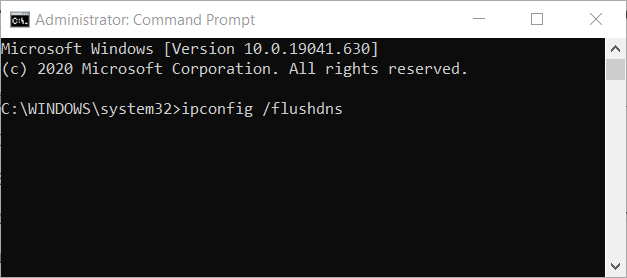
- нажмите Введите здесь для поиска кнопку (со значком лупы) на вашем Панель задач Windows 10 .
- Затем введите cmd (или командную строку) в качестве клавиатуры поиска.
- Затем щелкните правой кнопкой мыши Командную строку и выберите Запустить от имени администратора вариант для этого.
- Введите следующие команды в том порядке, в котором они перечислены, и нажимайте Enter после каждой:
ipconfig / release
ipconfig / flushdns
ipconfig / обновить - Затем выйдите из Командная строка и перезагрузите компьютер.
2. Добавить пользователя удаленного рабочего стола
- Запустите Run, нажав сочетание клавиш Windows + R для этого аксессуара.
- Затем введите sysdm.cpl в окне «Выполнить» и нажмите ОК, чтобы открыть окно, показанное непосредственно ниже.
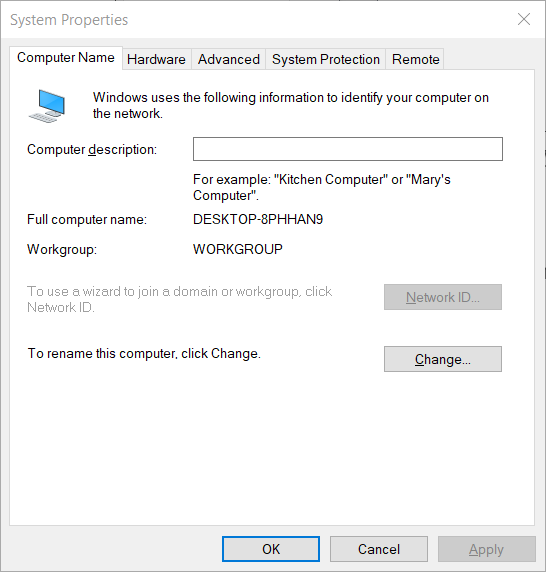
- Щелкните значок Удаленный таб.

- Убедитесь, что оба Разрешить удаленные подключения а также Разрешить удаленные подключения только с компьютеров, на которых запущен удаленный рабочий стол с локальной сетевой аутентификацией. выбраны настройки.
- нажмите Выберите пользователей кнопка.
- Затем нажмите кнопку Добавлять вариант.
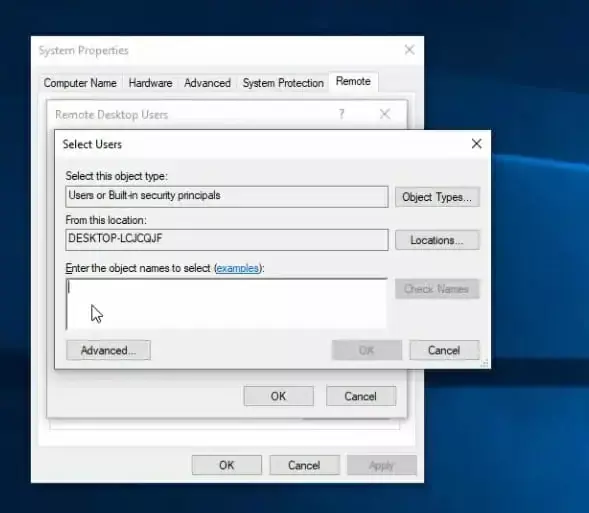
- нажмите Передовой кнопка.
- Щелкните значок Найти сейчас возможность выбрать, чтобы добавить учетную запись пользователя, для которой возникает проблема.
- Затем нажмите ОК выйти.
3. Отключите брандмауэр Windows
- Откройте служебную программу поиска, одновременно нажав клавиши Windows и S.
- Вход брандмауэр в поле поиска.
- Нажмите Брандмауэр Защитника Windows чтобы открыть апплет на снимке прямо ниже.
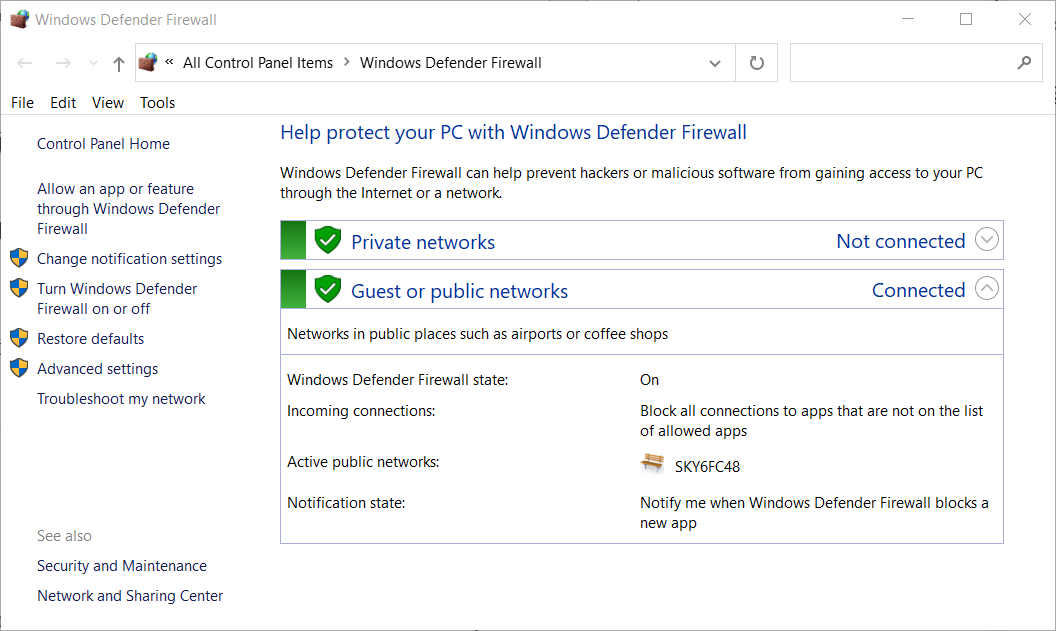
- Затем нажмите Включение или отключение брандмауэра Защитника Windows чтобы открыть дополнительные параметры.
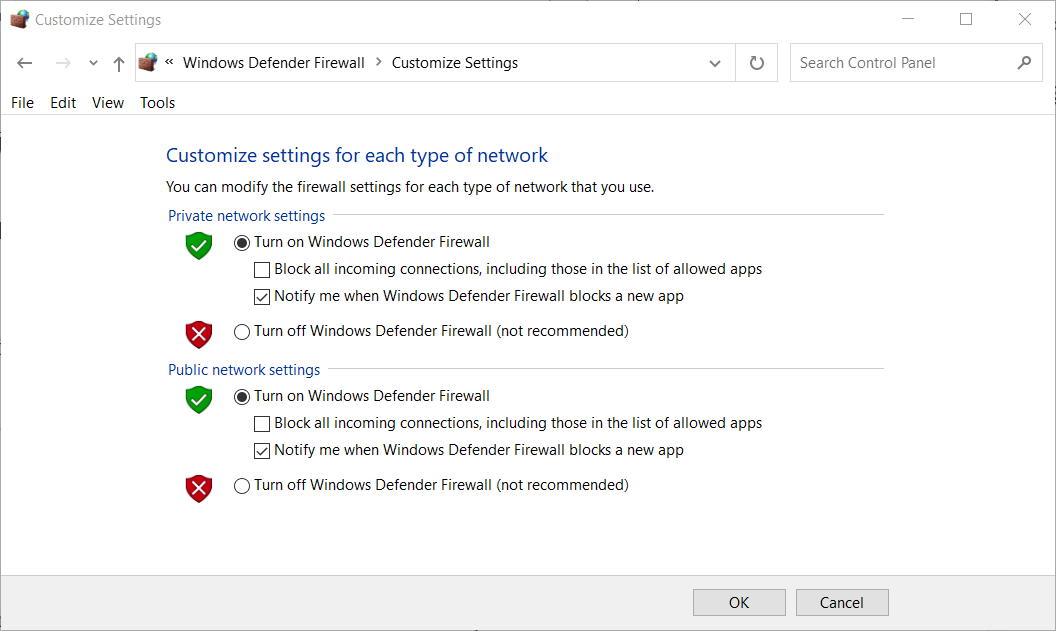
- Выберите оба Отключите брандмауэр Защитника Windows Радио-кнопки.
- Нажмите ОК закрыть окно.
- Если отключение брандмауэра решает проблему, щелкните Разрешить приложение или функцию через брандмауэр Брандмауэр Защитника Windowsl слева от апплета панели управления WDF.
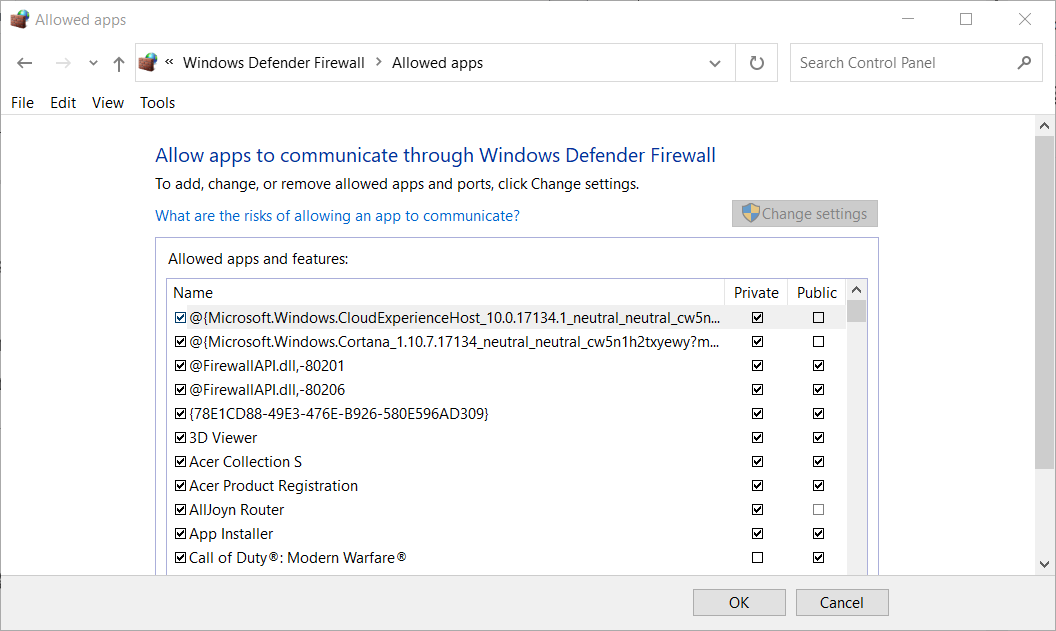
- нажмите Изменить настройки кнопка.
- Установите все флажки для Удаленного рабочего стола в окне «Разрешенные приложения».
- нажмите ОК кнопку, чтобы подтвердить новые настройки брандмауэра Защитника Windows.
Как исправить ошибку «Не удалось подключится к этой сети»
4. Удалите или отключите клиент межсетевого экрана Microsoft для ISA Server.
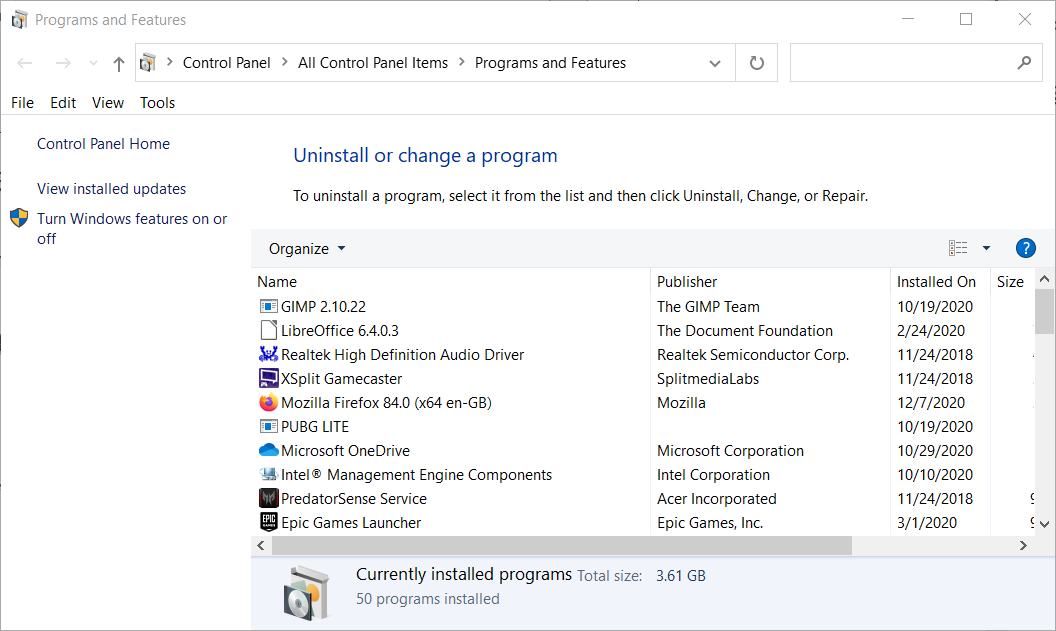
- Откройте окно «Выполнить».
- Тип appwiz.cpl в поле «Открыть» и щелкните значок ОК вариант.
- В списке программного обеспечения выберите Microsoft Firewall Client.
- Нажмите Удалить а также да подтвердить.
Это одни из наиболее широко подтвержденных решений, которые часто могут исправить ошибку «Ваш компьютер не может подключиться к другой консоли».
Не обязательно, что они решат проблему для всех, но эти решения, безусловно, стоит того.
Часто задаваемые вопросы
Как подключиться к сеансу консоли на удаленном рабочем столе?
Наш Как использовать Сообщение о подключениях к удаленному рабочему столу предоставляет дополнительные сведения об использовании удаленного рабочего стола.
Как включить сеанс удаленного рабочего стола?
Вы можете включить сеанс удаленного рабочего стола в настройках, как указано в разделе включения Сообщение удаленного рабочего стола .
Почему я не могу подключиться к компьютеру по протоколу RDP?
Проблемы с подключением к протоколу удаленного рабочего стола может возникнуть из-за блокировки брандмауэра или когда удаленный и локальный ПК имеют сетевые адаптеры с одним и тем же IP-адресом.
![Как исправить проблемы с DNS в Windows 10 [Краткое руководство]](https://koroglutech.com/f/586bdde9284ab50e3dba8df2d9cc5db7.jpg?width=300&height=460)
Как исправить проблемы с DNS в Windows 10 [Краткое руководство] Ошибки подключения к Интернету Dns
Если у вас возникают проблемы с DNS, это обычно означает, что вы не можете просматривать веб-страницы должным образом.Внесите некоторые изменения в настройки или смените провайдера, если ваш DNS-се.

ИСПРАВЛЕНИЕ: что-то пошло не так ошибка на BBC iPlayer Ошибки подключения к Интернету Bbc Iplayer
Многие пользователи BBC iPlayer сообщили, что сервис не загружает программы и вместо этого отображает ошибку 02001.Чтобы решить эту проблему, вам следует подумать о сбросе подключения к Интернету.Ч.

ИСПРАВЛЕНИЕ: Невозможно подключиться к прокси-серверу в Windows 10. Ошибки подключения к Интернету Прокси сервер
Все мы полагаемся на Интернет для выполнения наших повседневных задач. Вот почему неприятно получать сообщения об ошибках, связанных с прокси-сервером, который используется для защищать конфиденциа.
Источник: koroglutech.com
Устранение ошибки «Не удаётся подключиться к службе Windows»
Среди ассортимента сбоев, багов и прочих неприятностей, с которым приходится встречаться пользователям ОС Windows, достаточно распространённое явление – ошибка, сопровождающаяся сообщением «Не удаётся подключиться к службе Windows». Вызвана она сбоем системных служб и компонентов. Так, появляясь в трее при последующем запуске компьютера, ошибка возникает в работе Службы уведомления о системных событиях (в этом случае войти в систему можно только под учётной записью администратора), Клиента групповой политики и прочих системных инструментов. О полноценном функционировании Windows в свете таких событий говорить не приходиться, поскольку для компьютера становятся характерны зависания и ощутимая потеря производительности, а в Диспетчере задач можно увидеть, что процессор максимально загружен даже при работе с нетребовательным софтом, так что устранять проблему нужно незамедлительно.

Устранение ошибки «Не удаётся подключиться к службе Windows».
Причины ошибки
Источником сбоя могут быть разные факторы. Чаще всего ошибка связана с нарушением целостности файлов реестра, в частности технической спецификации Windows Sockets API (или WinSock), используемой для реализации приложений в сети на базе протокола TCP/IP. При появлении данного сбоя юзеры с ограниченными правами не могут войти в систему, при этом администратор имеет возможность посмотреть журнал системных событий для выявления причины неисправности. Иногда перезагрузка устройства временно помогает решить проблему, но чаще всего окно, информирующее о произошедшем сбое, вылетает в трее постоянно, пока причина не будет устранена, при этом проблемный системный инструмент не запускается и вручную. Так, спровоцировать ошибку с сообщением «Не удаётся подключиться к службе Windows» могут следующие причины:
- Повреждения записей реестра вредоносными программами.
- Неправильная, неполная установка ПО.
- Несовместимость установленного софта.
- Конфликт оборудования.
- Кривые обновления Windows.
- Неверные системные настройки.
Чем бы ни была вызвана ошибка, её последствия могут быть самыми разными, но справиться с задачей по устранению сбоя под силу даже малоопытному пользователю.
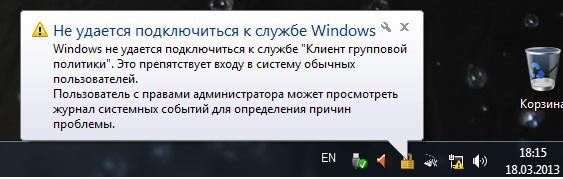
Как устранить ошибку при подключении к службе Windows
Для решения вопроса достаточно применения штатных средств операционной системы. При появлении ошибки «Не удаётся подключиться к службе Windows» рекомендуется продиагностировать систему и выполнить восстановление повреждённых элементов, применив системную утилиту System File Checker (SFC):
- Запускаем командную строку на правах администратора. Чтобы это осуществить, в поисковой строке необходимо запросить командная строка, затем нажать на приложении в результатах ПКМ и из контекстного меню выбрать «Запуск от имени администратора». Тот же эффект будет, если открыть консоль «Выполнить» (Win+R) и в строке прописать команду cmd, затем нажать Ctrl+Shift+Enter.
- В командной строке вбиваем sfc/scannow и жмём Enter.
- Начнётся сканирование системы, в процессе которого при обнаружении неполадок повреждённые файлы будут заменены.
- Процедура займёт определённое время и по завершении утилита выдаст отчёт, информирующий вас о найденных повреждениях, если таковые имелись и проведённых работах по их реабилитации. Может потребоваться перезагрузка устройства.
Восстановление системных файлов выполняется ещё одним инструментом ОС Windows – встроенной утилитой DISM:
- Запускаем командную строку от имени администратора.
- Прописываем команду exe /Online /Cleanup-Image /RestoreHealth.
- Ожидаем окончания процесса, во время которого система сканируется, и при обнаружении повреждённых или отсутствующих файлов они восстанавливаются путём скачивания их утилитой с официального ресурса Microsoft. Подключение к сети интернет – обязательное условия для успешного выполнения процедуры.
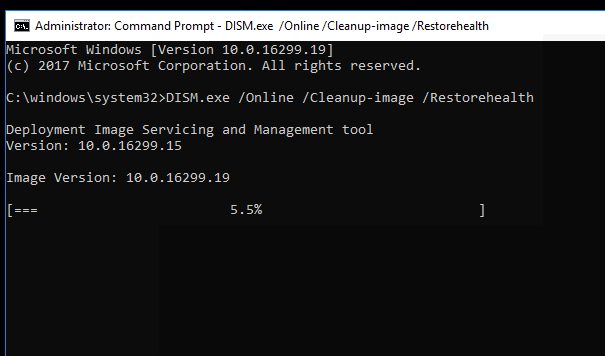
Как проверить систему на вирусы
Повреждения системных файлов вследствие деятельности вредоносного софта – явление нередкое. Если в том, что служба не подключается, виноваты вирусы, для решения проблемы их устранение обязательно. Даже наличие хорошего антивируса не является гарантом того, что вирусные программы не смогут проникнуть в систему.
К тому же пользователи и сами частенько способствуют заражению устройства, например, загружая софт из непроверенных источников. Так, при появлении ошибки, сообщающей, что не удалось подключиться к службе Windows, под подозрением в первую очередь вредоносные программы, повредившие нужные для полноценной работы системы файлы. Вирусы, поселившиеся на компьютере, могут привести и к более тяжёлым последствиям, если своевременно не избавиться от них. Кроме глубокой проверки дисков установленным антивирусом можно дополнительно использовать сторонние утилиты, например, Dr.Web CureIt или AdwCleaner, позволяющие тщательно просканировать устройство и устранить угрозы с использованием самых свежих антивирусных баз.
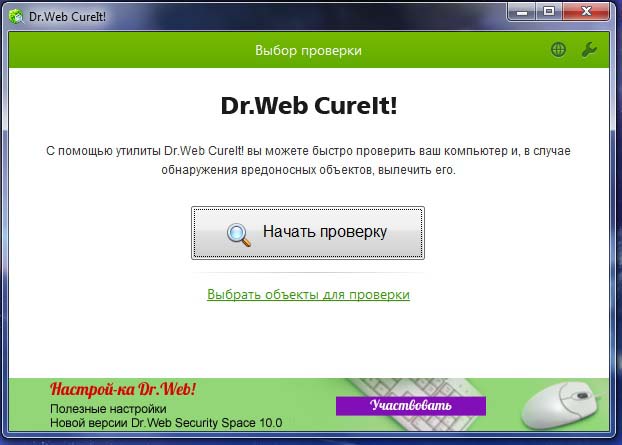
Как устранить ошибку с помощью команд
Сбой в ОС Windows 7 или других версий, сопровождающийся информацией о том, что не удаётся подключиться к службе уведомления о системных событиях, исправляется посредством консольных команд, которые сбрасывают сетевые параметры операционки, оставляя при этом настройки по умолчанию. Эти действия позволяют вернуть функциональность Windows и сети, но в случае, когда источником проблемы стали вирусы, конфликт программ или несовместимость оборудования, вопрос не будет решён до конца, пока причина остаётся на месте. Итак, выполняем следующие действия:
- Запускаем командную строку на правах администратора (как это сделать, см. выше).
- В окне выполняем команду rout -f , жмём клавишу ввода (очищается таблица маршрутизации от лишних записей).
- Теперь вводим команду netsh winsock reset, жмём Enter (выполняется сброс обработчика WinSock).
- Перезагружаем устройство.
Если ошибка не устранилась, снова обращаемся к командной строке и используем команды:
- ipconfig /flushdns
- nbtstat -R
- nbtstat -RR
- netsh int reset all
- netsh int ip reset
- netsh winsock reset
- netsh interface tcp set global autotuninglevel=disabled
После этого перезагружаемся и смотрим, решена ли проблема.
Какие ещё применяются методы борьбы с ошибкой
Кроме вышеперечисленных способов иногда проблему можно решить через Центр управления сетями и общим доступом:
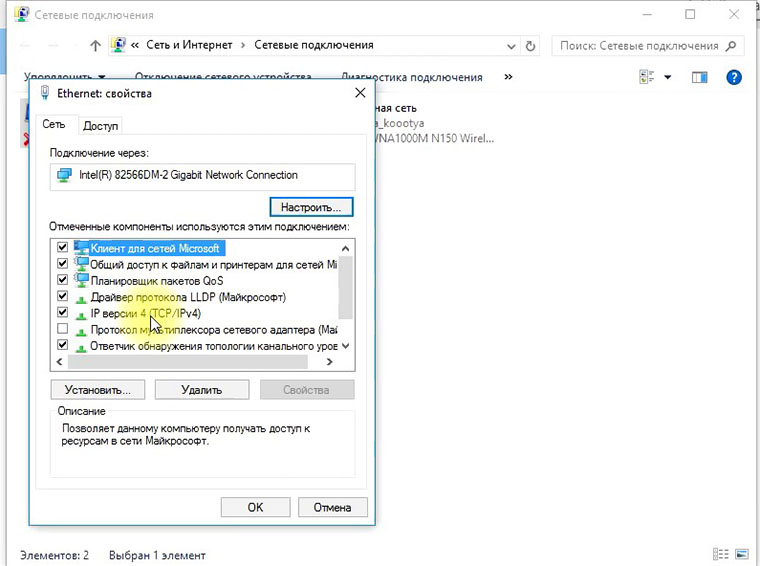
- Переходим к Панели управления и среди списка выбираем данную службу.
- В блоке слева выбираем раздел «Изменения параметров адаптера».
- Жмём ПКМ на ярлыке подключения по локальной сети, выбираем «Свойства».
- В списке компонентов, использующихся соединением, ставим галочку в пункте «Клиент для сетей Microsoft» (если пункт не отмечен).
- Сохраняем изменения и перезагружаемся.
Если причина ошибки не была выявлена, а консольные команды не возымели нужного результата, есть возможность исправить ситуацию при помощи опции возврата системы в точку восстановления. Для выполнения этих манипуляций она должна быть создана ранее, чтобы Windows смогла вернуться в «прошлое», когда никаких проблем ещё не возникало. Воспользоваться функцией на Windows 10 можно перейдя к разделу «Восстановление» в Центре безопасности и обслуживания (идём сюда через Панель управления, для каждой версии системы наименование службы может отличаться, но суть остаётся та же). Процесс не затрагивает пользовательские данные, но лучше перенести важные данные на съёмный носитель, после чего запускаем процесс.
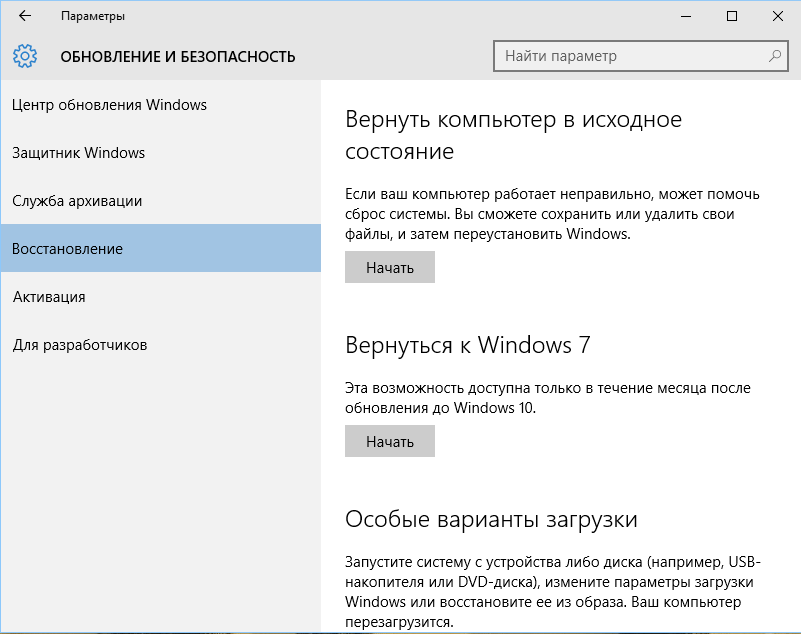
Если все принятые меры оказались безрезультатны, можно также обратиться к утилите, позволяющей автоматизировать процедуру исправления ошибок. Например, можно установить и использовать Microsoft Fix It, скачав инструмент с официального ресурса Microsoft.
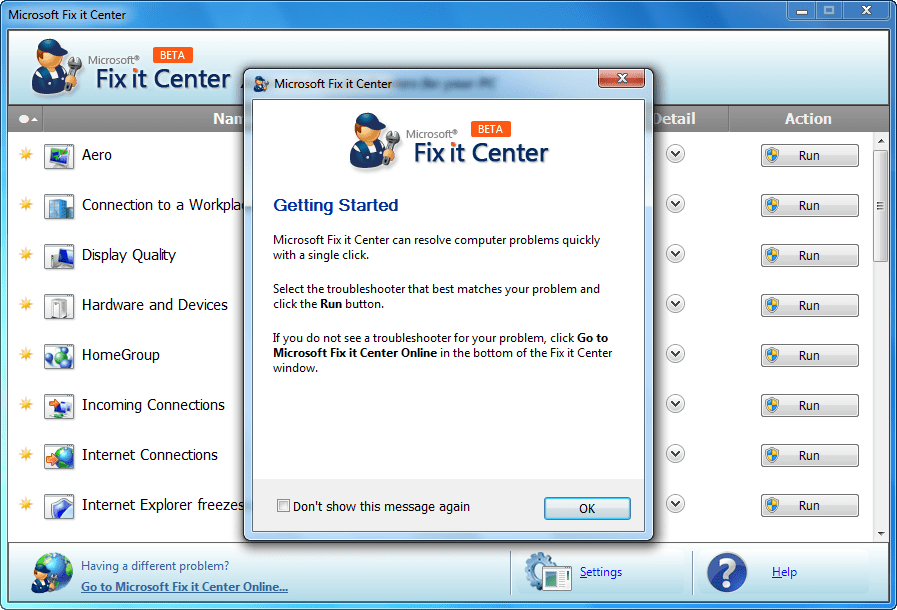
Вышеописанные способы устранения ошибки с текстом «Не удаётся подключиться к службе Windows» обычно справляются с поставленной задачей, но в тяжёлых случаях эффективен будет только крайний метод борьбы со сбоями и ошибками всех мастей в виде переустановки системы.
Источник: nastroyvse.ru
Устранение ошибки «Не удается установить надежное соединение с сервером» в Google Play
Одной из самых популярных на сегодняшний день операционных систем для мобильных устройств является «Андроид». Она имеет ряд огромных преимуществ перед своими конкурентами и является практически бесспорным лидером. Однако с относительно недавнего времени начали поступать сообщения о проблемах с одним из основных сервисов «Андроид»-устройств, а именно Google Play.
При входе приложение начало выдавать ошибку: «Не удается установить надежное подключение». Помощь по системе, которую предоставляют поставщики, ничего не дает. Тогда как решать возникшую проблему?
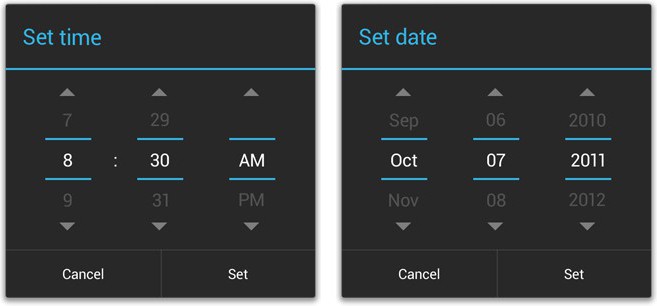
Быстро и просто
Для начала приведём способ, который не потребует от вас никаких сложных и опасных операций с гаджетом. Простейшее устранение ошибки «Не удается установить надежное подключение» основывается на системных настройках. Вам всего лишь нужно проверить системные дату и время в своём андроид-устройстве. Они должны совпадать с реальными в пределах одной минуты.
Это связано с ограничениями на действие сертификатов программ. При неверной дате телефон будет считать, что время действия сертификата еще не наступило или уже прошло.